win10系统电脑使用过程中有不少朋友表示遇到过win10系统扫描文件转换成word文档的状况,当出现win10系统扫描文件转换成word文档的状况时,你不懂怎样解决win10系统扫描文件转换成word文档问题的话,那也没有关系,我们按照1、首先安装扫描仪。将扫描仪的UsB接口插入电脑UsB接口时电脑会自动检测并启动安装相关驱动程序,此时将扫描仪自带的驱动光盘放入光驱,按照提示安装扫描仪驱动的安装; 2、利用扫描仪对纸质文件进行扫描操作,从而实现将纸质文件转化成图片的功能。具体操作方法:打开扫描仪开关,将纸质文件文字面朝下放到扫描板上,在电脑端启动扫描程序,然后按下扫描仪前面板上的“扫描”键或点击扫描程序中的“扫描”按钮执行扫描操作,在此过程中先预览然后执行真正的扫描操作,最后将扫描后的图片进行保存,保存成特定的图片格式;这样的方式进行电脑操作,就可以将win10系统扫描文件转换成word文档的状况处理解决。这一次教程中,小编会把具体的详细的步骤告诉大家:
1、首先安装扫描仪。将扫描仪的UsB接口插入电脑UsB接口时电脑会自动检测并启动安装相关驱动程序,此时将扫描仪自带的驱动光盘放入光驱,按照提示安装扫描仪驱动的安装;
2、利用扫描仪对纸质文件进行扫描操作,从而实现将纸质文件转化成图片的功能。具体操作方法:打开扫描仪开关,将纸质文件文字面朝下放到扫描板上,在电脑端启动扫描程序,然后按下扫描仪前面板上的“扫描”键或点击扫描程序中的“扫描”按钮执行扫描操作,在此过程中先预览然后执行真正的扫描操作,最后将扫描后的图片进行保存,保存成特定的图片格式;

3、安装汉王文字识别软件。具安装过程很简单,直接点击下一步即可完成;
4、运行“汉王oCR”,点击“文件”-“打开图像”,选择“*.jpg”文件类型,打开我们刚才扫描的文件“myscan.jpg”。然后点击工具栏中的“识别”按钮,刚软件会自动识别文本内容,在此我们可以比照原稿进行文本的改写;
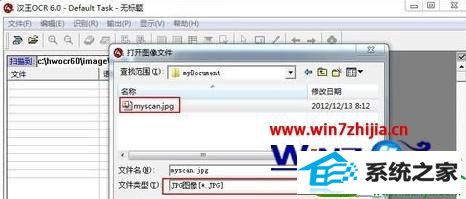
5、改写完成后,将本文内容复制到word软件中,然后利用word软件对该文件进行再编辑操作。

上述给大家介绍的就是win10系统怎么扫描文件转换成word文档的全部内容,有需要的用户们可以按照上面的方法步骤来进行操作吧。
友情链接:
本站发布的资源仅为个人学习测试使用!不得用于任何商业用途!请支持购买微软正版软件!
如侵犯到您的版权,请通知我们!我们会第一时间处理! Copyright?2021 专注于win7系统版权所有 川ICP备128158888号-8